Настройване на Roter-Modem ZTE F670

- 1197
- 68
- Kerry Zieme
Конкуренцията в областта на рутерите е толкова висока, че прави производителите не само да подобрят своите модели, но и да разработят устройства с фундаментално нови възможности. Един от тях може безопасно да се нарече оптичният модем ZTE F670, позициониран като идеално решение за осигуряване на висок достъп до интернет, включително за частни собственици.

Особеността на устройството е наличието на модем и тъй като домашните телефонни компании, като Rostelecom и MGT, вече са придобили оптична инфраструктура, използването на такъв рутер за тези оператори е идеално решение.
От друга страна, такава интересна функционалност включва наличието на редица функции по отношение на конфигурацията на устройството. Ще говорим за тях днес.
Описание, Основни характеристики на ZTE F670
Самият производител е позициониран от оптичния модем като абонамен терминал с висока скорост, който осигурява скоростта на вход на оптичния кабел до 1 GB/s и ви позволява да разпределяте безжичен трафик със скорост до 300 mb/mm.

Сред другите характеристики на устройството си струва да се отбележи следното:
- Наличието на функции, които ви позволяват да свързвате системи за сигурност, VoIP-Telephony, TV;
- способността за свързване на външно устройство чрез USB порт;
- Способността да се използва като модем.
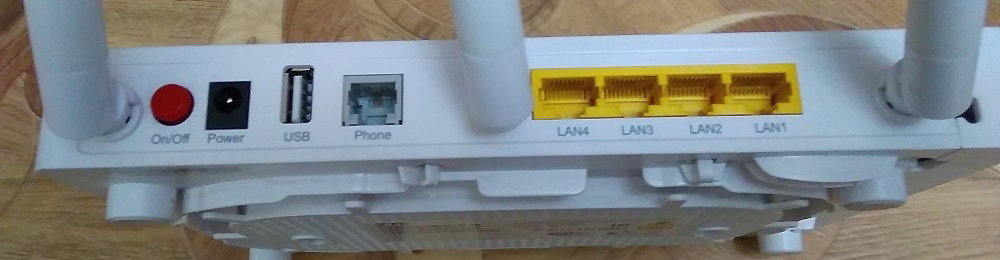
Основни технически характеристики:
- Оптичният порт на SFF осигурява скоростта на данни, получаващи до 2,5 GB/s, предаването - до 1,25 GB/s (реалното зависи от избраната тарифа и е ограничена от стойността 1 GB/s);
- 4 Gigabit LAN портове;
- Wi -FI двукратна мрежа (2.4 GHz - до 300 MB/s, 5 GHz - до 867 GB/s);
- Три външни антени: две за обхвата от 2,4 GHz, една за 5 GHz;
- POTS FXS телефонно порт.
USB порт се намира на задния панел. Има и бутона за включване/изключване на устройството. Бутонът за нулиране се намира на страничния панел, заедно с бутоните Wi-Fi и WPS.
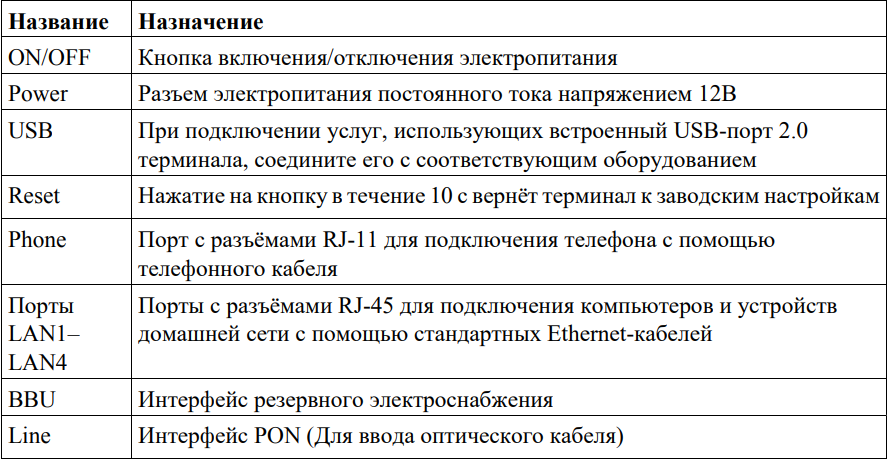
Интернет настройка
За да може да направи първоначалните настройки, ZTE F670 трябва да бъде свързан към компютър, това ще позволи използването на уеб интерфейса на рутера.
За това се нуждаете:
- Използвайки кръчмата на желаната дължина, свържете платката за компютърна мрежа с порта на модема на LAN:
- Свържете кабела от интернет доставчика към оптичния порт;
- Свържете захранването и включете рутера.
Това е достатъчно, за да преминете през браузъра в уеб интерфейса на модема.
Малка забележка: Въпреки че моделът е същият, фърмуерът в Rostelecom и MGTS е различен, следователно много настройки ще се различават. По -специално, MGTS използва LAN порт № 4 за IPTV, в резултат на което трябва да свържете компютъра с рутера във всеки от първите три порта.
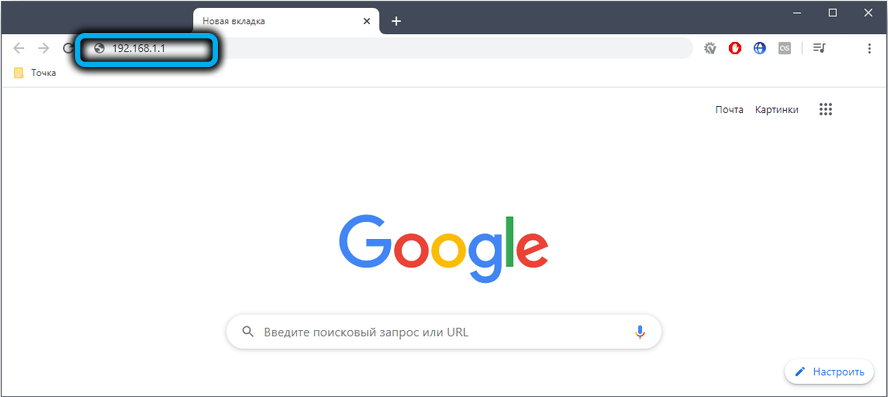
Адресът за въвеждане на администраторския панел е един и същ и за двата оператора - 192.168.1.1 или 192.168.0.1, но данните за разрешение се различават. MGTS има вход и парола за ZTE F670 е потребител/потребителска двойка, Rostelecom използва няколко различни комбинации:
- Вход - Администратор с празна парола;
- Администратор/администраторска двойка;
- Администратор/парола;
- Администратор/1234.
Специфичните стойности на влизането и паролата за Rostelecom обикновено са посочени на етикета, разположен в долната равнина на модема. Ако валидната стойност не е подходяща там, трябва да нулирате настройките във фабриката, по -долу ще ви кажем как да го направите.
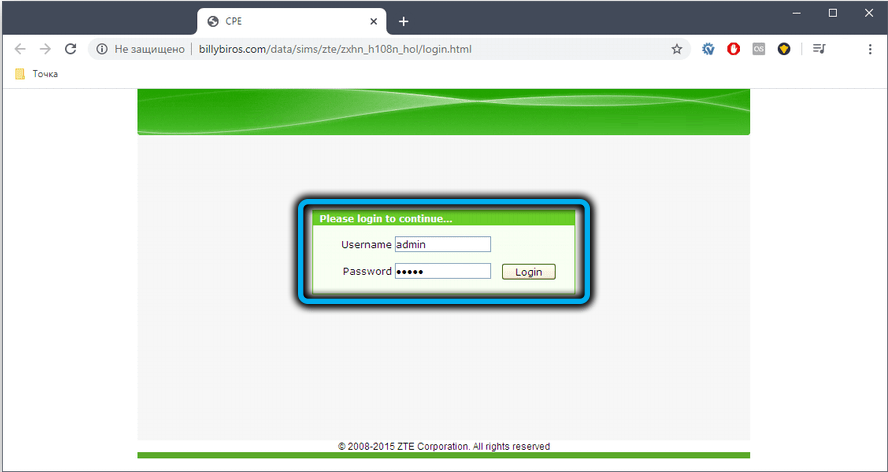
И още един нюанс относно рутерите от MGTS: Възможно е да влезете с вход/парола, предназначен за професионални уреди и специалисти на сервизни центрове. Това е комбинация от mgts/mtsoao, но трябва да влезете в администраторския панел с оптичен кабел с увреждания. И ако сте обикновен потребител, по -добре е да не се опитвате да използвате възможностите за напреднала настройка - това може да доведе до много неприятни последици.
Що се отнася до връзката на ZTE F670 към Интернет, процедурата е основно еднаква и за двата оператора, тъй като те използват типа връзка на PPOE, което изисква само запис на вход и парола от доставчика. Тези данни обикновено се дават в договора.
Също така ще е необходимо да се посочи регионът на пребиваване, селището и тарифата за достъп до Интернет.
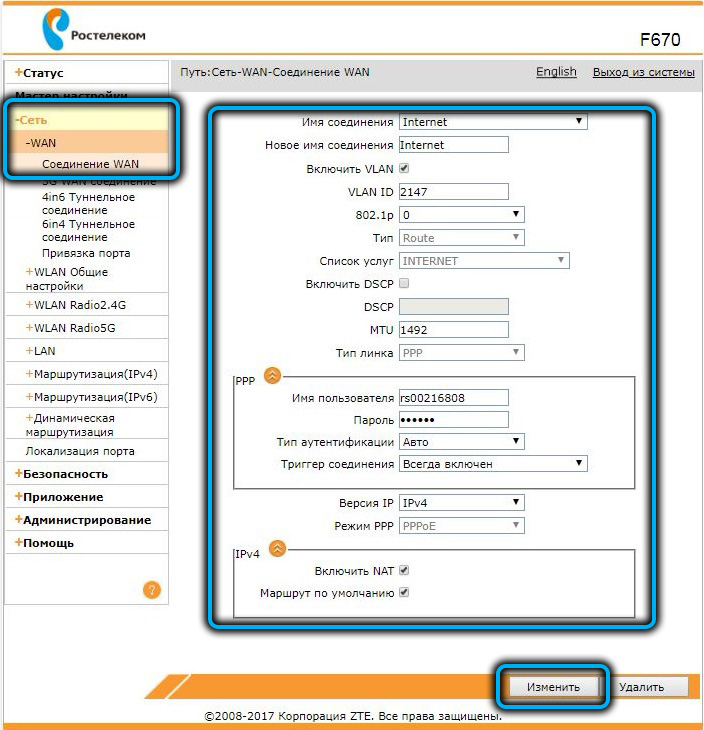
На същата страница можете да зададете порт, който ще бъде използван за свързване на IPTV, за това в полето „Име на връзката“ трябва да изберете IPTV, да не забравяте да запазите настройките преди това, като щракнете върху бутона „Промяна“.
Настройка ZTE F670 за Wi-Fi дистрибуция
Всички настройки на безжичната мрежа се извършват в секциите на WLAN, отделно за два диапазона. Настройките са абсолютно идентични, с изключение на името на мрежата и, вероятно, пароли.
Подразделът "основен", който показва такива настройки като използвания режим, ширината на лентата, номера на канала, интервала на безжичния сигнал, неговата мощност и т.н., Нищо не трябва да се променя - параметрите по подразбиране са оптимални.
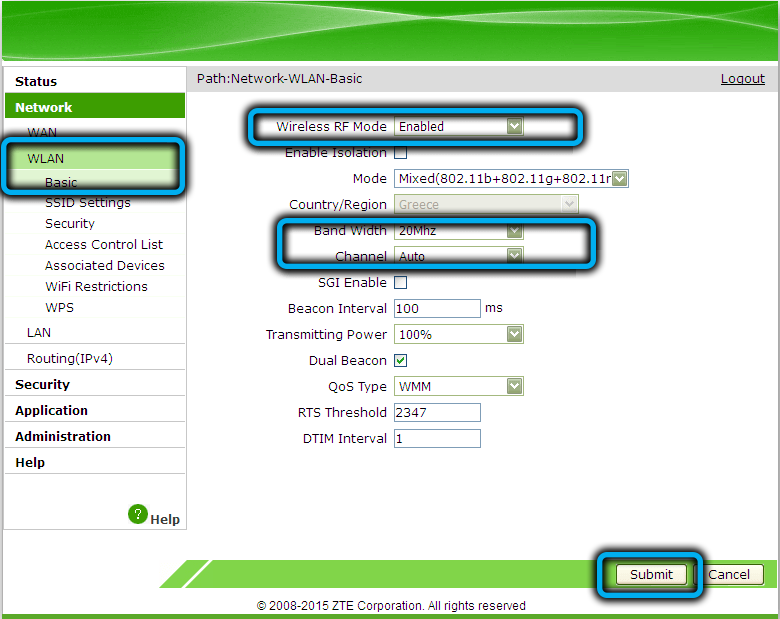
В подраздел SSID трябва да изберете мрежовия идентификатор, неговата видимост, максималния брой едновременни връзки и да зададете името (опитайте се да накарате лесно да идентифицирате мрежата с 2.4 и 5 GHz).
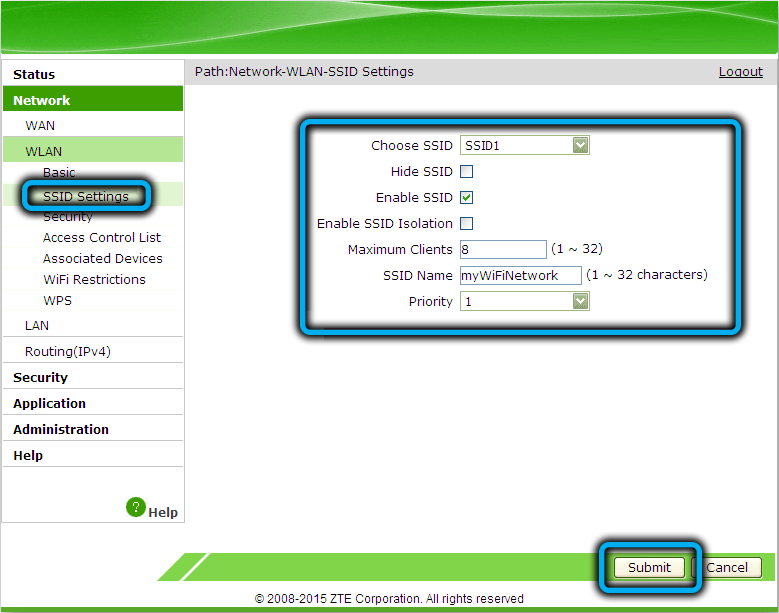
В подраздел за настройки за безопасност посочваме мрежовата парола. Мнозина го правят еднакво за два диапазона. От гледна точка на запаметяването, това е добро решение, но в аспекта на сигурността - не много: Ако паролата ви е открита, тогава и за двете мрежи.
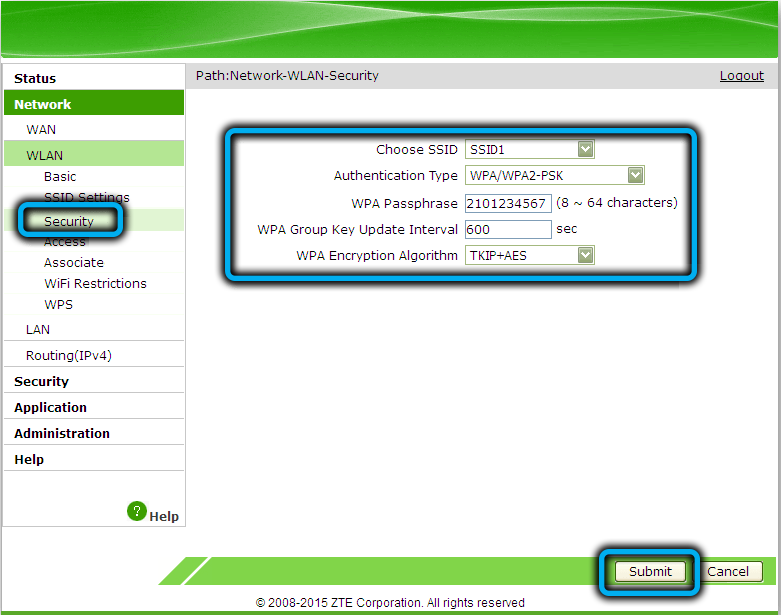
След въвеждането и запазването на настройките е необходимо да рестартирате модема, така че те да влязат в сила.
Порт -on -емплинг на маршрутизатора ZTE F670
За съжаление, вътрешното адресиране, поддържано от рутери, усложнява или прави невъзможно използването на някои програми, тъй като те изискват директен достъп до крайното устройство, но IP адресът му се различава от външния доставчик. Проблемът се решава чрез пренасочване на портове, наречени.
Стъпка -by -step алгоритъм:
- Отиваме в раздела "Приложение";
- Изберете елемента от менюто "Port Passing";
- Поставете отметка в полето „Активиране“;
- Зададохме име за конкретно правило;
- посочете използвания протокол (обикновено TCP);
- В полето „Първоначален IP адрес“ посочваме доставчика Iphik;
- Той трябва да стои в следващото поле;
- В полетата "Стартиране/окончателен Wan-Port посочваме единицата или обхвата на портовете на отдалечения сървър за спамето от рутера;
- Ако поставите отметка в полето „Включете дисплея на Mac“, тогава ще се появи друго поле, в което трябва да въведете стойността на MAC адреса на устройството, което изисква пренасочване на портовете. В този случай IP адресът не е необходим, за да го посочи;
- В полето на хост LANIP въвеждаме вътрешния Ифик на крайното устройство (като се започне с числа 192.168 ...);
- В полето „Първоначален/окончателен порт на LAN“ въведете порт или обхват на порта за приложението, което не може да работи без портове на портове. В случай на един порт и двете стойности трябва да бъдат идентични. Научаваме пристанището, което трябва да го поставите в настройките на определена програма (например торент тракер);
- Щракнете върху бутона "Добавяне".
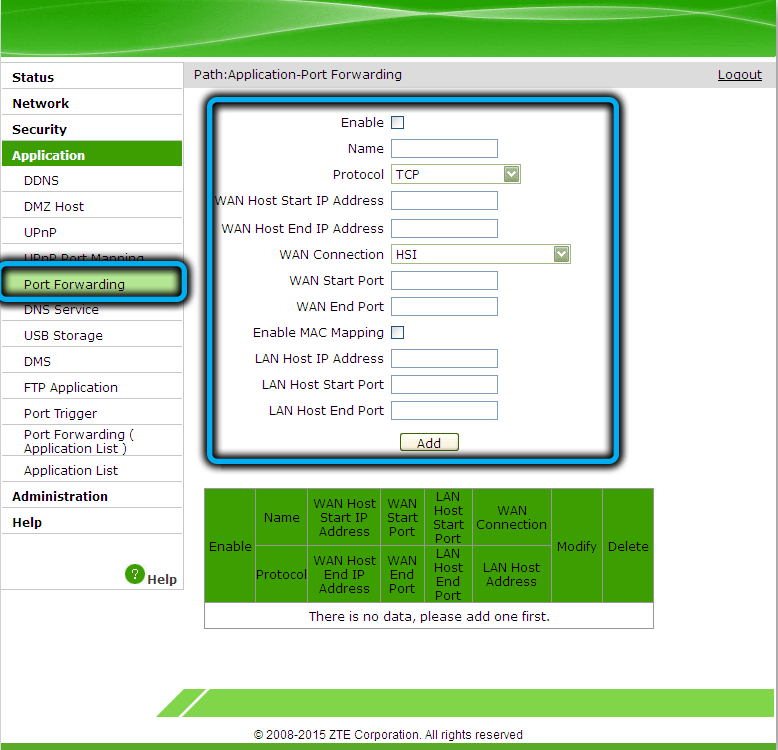
Броят на правилата за хвърляне на хайвера, които могат да бъдат установени по принцип.
Съвет. Преди да добавите порта за пренасяне на портовете, се препоръчва да резервирате IP адреса за устройството за неговия MAC адрес, така че при презареждане на рутера, този адрес е постоянен-иначе е възможно да се хвърлят портовете на ZTE F670 само за The Текуща работна сесия.Възстановяване на рентарация, нулиране на ZTE F670 до фабрични настройки
Дървенето, неизправностите и всякакви странности в работата на модема обикновено се третират от неговото презареждане. Това може да се направи както на самото устройство, така и чрез уеб интерфейса. Но тъй като бутонът за изключване е разположен на задния панел на рутера, достъпът до него не винаги е възможен.
Много по -лесно е да се презареждате дистанционно, да влезете в раздела „Управление“ и чрез натискане на бутона „Рестартиране“.
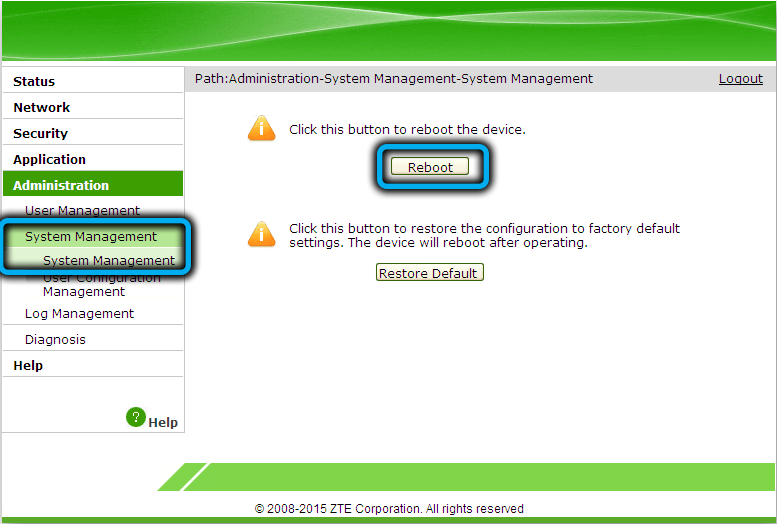
Ако неизправностите на ZTE F670 не изчезнат, ще трябва да предприемете по -решителни действия - пуснете устройството до фабричните настройки. И има и две опции за извършване на операцията: като щракнете върху бутона за нулиране на страничния панел и я държите натиснати за около 10 секунди или чрез административния панел, в същия раздел "Контрол" (бутона "Възстановяване" по подразбиране ). Но трябва да запомните, че в резултат на това ще трябва да пресъздадете всички настройки, тъй като те ще бъдат с нула.
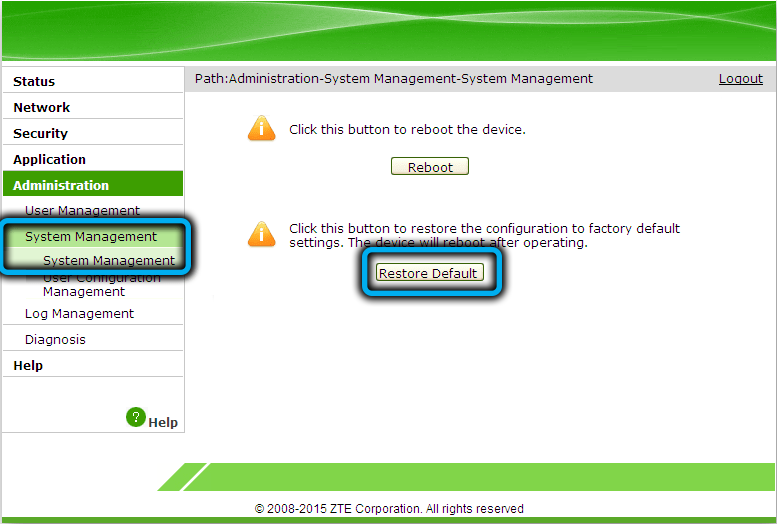
Актуализация на фърмуера
Както вече отбелязахме, фърмуерът в Rostelecom и MGTS е различен и много потребители не ги харесват. В мрежата можете да намерите алтернативен софтуер и за двата оператора, но не препоръчваме да мигате на нашите устройства с този фърмуер - в резултат на това можете да получите устройство, което не работи. Освен това не трябва да използвате фърмуера, който отключва модема от оператора.
Що се отнася до официалните версии, можете да мигате модема в раздела "Управление" (елемент "Актуализация на софтуера").
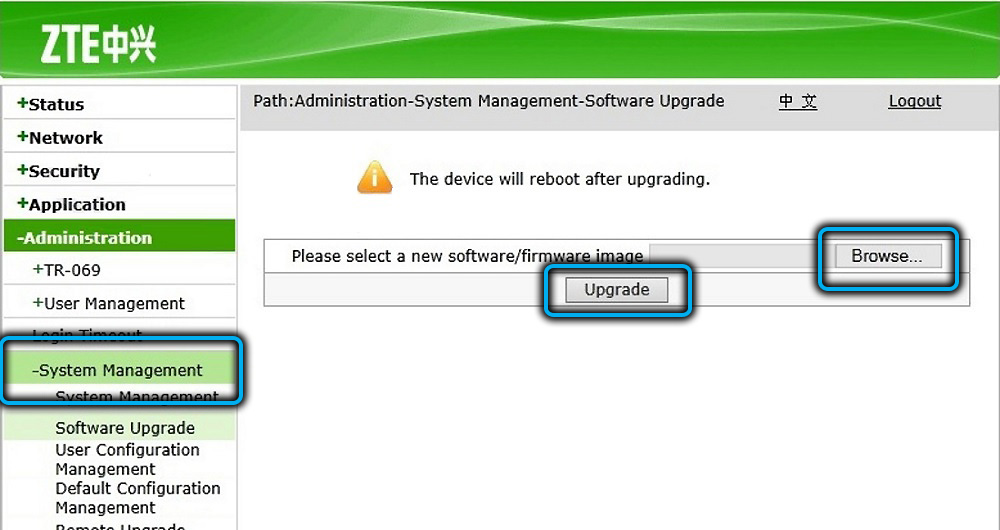
Заключение
ZTE F670 е доста специфично устройство, свързано с влакна и може да работи с телефонна линия. Тези възможности определят обхвата на използването на тези модеми (оператори Rostelecom и MGTS) и характеристиките на софтуера за управление, които сте срещнали днес, макар и не в пълен размер.
- « Политика на устройството Дявол на Android
- Имам ли нужда от процес на atieclxx.exe и възможно ли е да го премахнете »

